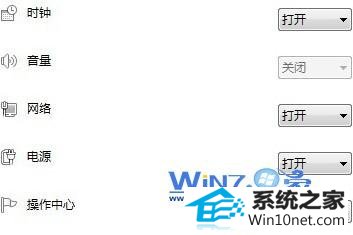主编帮您win10系统音量图标不显示的问题
时间:2019-05-03 10:25 来源: https://www.xggww.com 作者:Win7系统之家
今天小编分享一下win10系统音量图标不显示问题的处理方法,在操作win10电脑的过程中常常不知道怎么去解决win10系统音量图标不显示的问题,有什么好的方法去处理win10系统音量图标不显示呢?今天本站小编教您怎么处理此问题,其实只需要1、首先在键盘上面同时按下“ctrl+alt+delete”组合快捷键打开程序管理器; 2、在任务管理器上方的“进程”选项卡那里找到“explorer.exe”进程,然后按结束进程;就可以完美解决了。下面就由小编给你们具体详解win10系统音量图标不显示的图文步骤:
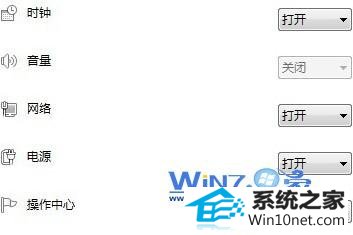
win10系统音量图标不显示的图文步骤
1、首先在键盘上面同时按下“ctrl+alt+delete”组合快捷键打开程序管理器;
2、在任务管理器上方的“进程”选项卡那里找到“explorer.exe”进程,然后按结束进程;
3、接着点击任务管理器最上方的“文件”选项,选择“新建任务”项;
4、在弹出来的创建新任务窗口中选择“浏览”按钮;
5、然后在c:/windows/system32 这个文件夹里找到“systray.exe”,之后点击“确定”按钮;
6、在一次打开任务管理器的文件,新建任务,在对话框栏里输入explorer.exe,点击“确定”按钮就可以显示了。
通过上面简单的几个步骤就可以帮你把音量图标找回来了,关于win10音量图标不显示怎么办小编就为大家介绍到这里了,如果你也遇到过上面你的问题的话不妨可以试试上面的方法吧,希望对你们有帮助哦。